iPhone của bạn là nơi lưu trữ tất cả ảnh, tin nhắn, tài liệu với đầy đủ các thiết lập cài đặt, tiện ích phù hợp nhất với bản thân. Có thể nói rằng, dữ liệu rất quan trọng, vì vậy, hãy duy trì thói quen sao lưu điện thoại thường xuyên, để nhỡ chẳng may có vấn đề gì với thiết bị của mình, bạn có thể dễ dàng khôi phục mà không lo lắng gì.
Hai công cụ thường được sử dụng nhiều nhất cho mục đích sao lưu và khôi phục dữ liệu trên thiết bị iPhone có thể kể đến là iCloud và iTunes. Ở bài viết này, Quantrimang.com sẽ tập trung tìm hiểu cách làm trên ứng dụng iTunes - công cụ phổ biến mà hầu hết người dùng iOS đều biết tới với những tính năng cực kỳ hữu dụng. Mời bạn đọc theo dõi.
Hướng dẫn sao lưu và lấy lại dữ liệu trên iPhone
Sao lưu dữ liệu iPhone bằng iTunes
Để hạn chế việc mất dữ liệu khi chúng ta tiến hành restore, reset hoặc đổi sang thiết bị iPhone mới, người dùng nên thực hiện các thao tác sao lưu thường xuyên bằng công cụ iTunes.
Bước 1: Trước hết, bạn hãy kết nối iPhone với máy tính đã được cài đặt iTunes thông qua dây cáp cổng USB.
Bước 2: Tiếp đến, tại giao diện của iTunes nhấn chọn vào biểu tượng thiết bị ở gần trên cùng bên trái của cửa sổ.

Bước 3: Trong mục Bản sao lưu (Backup), bạn chọn sao lưu dữ liệu vào iCloud hoặc vào máy tính đang sử dụng (This computer) để lưu trữ dữ liệu, sau đó click vào Sao lưu bây giờ ở bên cạnh để tiến hành luôn.
Nên chọn sao lưu vào máy tính sẽ đầy đủ hơn.
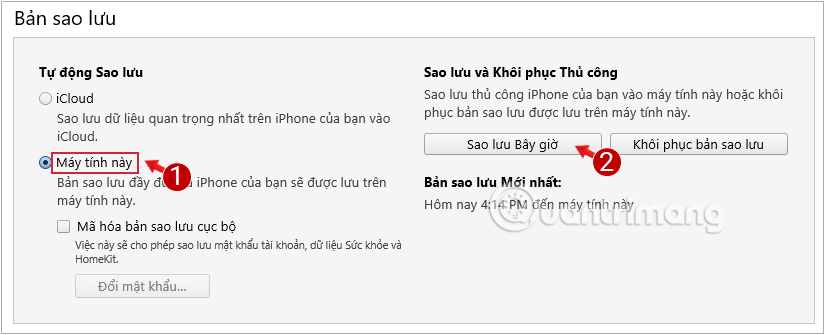
Bạn cũng có thể bảo mật bản sao lưu của mình với mật khẩu. Click chọn Mã hóa bản sao lưu cục bộ (Enctypt iPhone Backup), nhập mật khẩu 2 lần rồi chọn Đặt mật khẩu là xong.
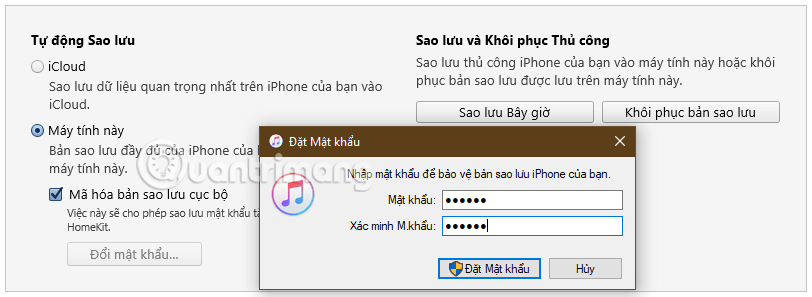
Hướng dẫn khôi phục dữ liệu bằng iTunes sau khi restore, reset iPhone
Nếu iPhone của bạn chạy chậm hoặc gặp nhiều vấn đề khó chịu khi sử dụng thì bạn nên restore thiết bị, xóa tất cả nội dung trên máy và cài đặt lại.
Sau khi xóa, hãy bắt đầu quá trình khôi phục dữ liệu bằng cách sử dụng iTunes. Nhớ đảm bảo rằng bạn đã sao lưu đầy đủ với những thao tác ở trên trước khi xóa iPhone của mình. Tiếp đó thực hiện như sau:
Trước hết, bạn hãy kết nối iPhone với máy tính đã từng tiến hành thao tác đồng bộ.
Bước 1: Truy cập iTunes trên máy tính. Tiếp đến nhấn chọn vào biểu tượng thiết bị để tới giao diện khôi phục, tìm đến mục Bản sao lưu (Backup) rồi nhấn vào mục Khôi phục bản sao lưu (Restore Backup).
Với trường hợp khi kết nối iPhone vào máy tính mà yêu cầu mật khẩu, chúng ta hãy thử chuyển sang máy tính khác mà đã được đồng bộ. Hoặc sử dụng chế độ Recovery.
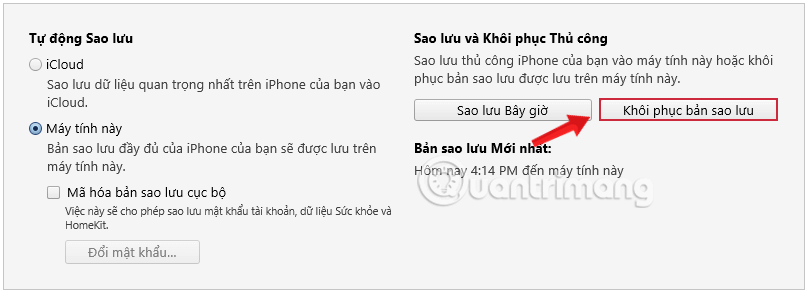
Trường hợp nhận được thông báo phải tắt Tìm iPhone, bạn phải vào Cài đặt trên iPhone để tắt nó đi.

Truy cập Cài đặt > Tên tài khoản > iCloud > Tìm iPhone > Tắt. Xong xuôi rồi mới có thể khôi phục được dữ liệu.
Bước 2: Tiếp đến tìm trong danh sách thời gian thiết bị của bạn đã được tiến hành sao lưu với iTunes. Tìm tới ngày sao lưu và chọn lựa dữ liệu phù hợp rồi nhấn chọn Khôi phục để lấy lại toàn bộ dữ liệu.
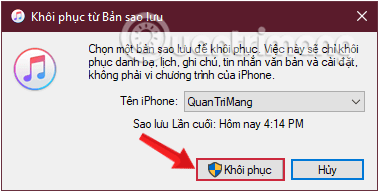
Đối với việc lưu dữ liệu ứng dụng sức khỏe hoặc tin nhắn, bạn có thể sử dụng ứng dụng của bên thứ ba như Health Data Importer để xuất và nhập bản sao lưu ứng dụng sức khỏe hoặc SMS Export Plus để lưu bản sao của iMessages.
Khi chắc chắn đã sao lưu dữ liệu quan trọng trên một số dịch vụ đám mây, bạn có thể thực hiện cài đặt iOS mới trên iPhone.
Trên đây là một số cách giúp bạn lấy lại toàn bộ dữ liệu trên iPhone khi tiến hành reset, restore, sao lưu hoặc khôi phục lại dữ liệu từ những bản sao lưu trước. Tốt nhất để hạn chế tình trạng mất dữ liệu phòng trừ trường hợp iPhone bị lỗi, bạn đừng nên bỏ qua thao tác sao lưu dữ liệu lên iCloud hoặc iTunes nhé.
Chúc các bạn thành công!
Tham khảo thêm:
 Công nghệ
Công nghệ  AI
AI  Windows
Windows  iPhone
iPhone  Android
Android  Học IT
Học IT  Download
Download  Tiện ích
Tiện ích  Khoa học
Khoa học  Game
Game  Làng CN
Làng CN  Ứng dụng
Ứng dụng 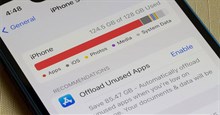

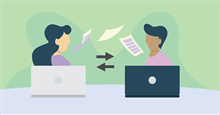





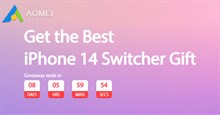










 Linux
Linux  Đồng hồ thông minh
Đồng hồ thông minh  macOS
macOS  Chụp ảnh - Quay phim
Chụp ảnh - Quay phim  Thủ thuật SEO
Thủ thuật SEO  Phần cứng
Phần cứng  Kiến thức cơ bản
Kiến thức cơ bản  Lập trình
Lập trình  Dịch vụ công trực tuyến
Dịch vụ công trực tuyến  Dịch vụ nhà mạng
Dịch vụ nhà mạng  Quiz công nghệ
Quiz công nghệ  Microsoft Word 2016
Microsoft Word 2016  Microsoft Word 2013
Microsoft Word 2013  Microsoft Word 2007
Microsoft Word 2007  Microsoft Excel 2019
Microsoft Excel 2019  Microsoft Excel 2016
Microsoft Excel 2016  Microsoft PowerPoint 2019
Microsoft PowerPoint 2019  Google Sheets
Google Sheets  Học Photoshop
Học Photoshop  Lập trình Scratch
Lập trình Scratch  Bootstrap
Bootstrap  Năng suất
Năng suất  Game - Trò chơi
Game - Trò chơi  Hệ thống
Hệ thống  Thiết kế & Đồ họa
Thiết kế & Đồ họa  Internet
Internet  Bảo mật, Antivirus
Bảo mật, Antivirus  Doanh nghiệp
Doanh nghiệp  Ảnh & Video
Ảnh & Video  Giải trí & Âm nhạc
Giải trí & Âm nhạc  Mạng xã hội
Mạng xã hội  Lập trình
Lập trình  Giáo dục - Học tập
Giáo dục - Học tập  Lối sống
Lối sống  Tài chính & Mua sắm
Tài chính & Mua sắm  AI Trí tuệ nhân tạo
AI Trí tuệ nhân tạo  ChatGPT
ChatGPT  Gemini
Gemini  Điện máy
Điện máy  Tivi
Tivi  Tủ lạnh
Tủ lạnh  Điều hòa
Điều hòa  Máy giặt
Máy giặt  Cuộc sống
Cuộc sống  TOP
TOP  Kỹ năng
Kỹ năng  Món ngon mỗi ngày
Món ngon mỗi ngày  Nuôi dạy con
Nuôi dạy con  Mẹo vặt
Mẹo vặt  Phim ảnh, Truyện
Phim ảnh, Truyện  Làm đẹp
Làm đẹp  DIY - Handmade
DIY - Handmade  Du lịch
Du lịch  Quà tặng
Quà tặng  Giải trí
Giải trí  Là gì?
Là gì?  Nhà đẹp
Nhà đẹp  Giáng sinh - Noel
Giáng sinh - Noel  Hướng dẫn
Hướng dẫn  Ô tô, Xe máy
Ô tô, Xe máy  Tấn công mạng
Tấn công mạng  Chuyện công nghệ
Chuyện công nghệ  Công nghệ mới
Công nghệ mới  Trí tuệ Thiên tài
Trí tuệ Thiên tài